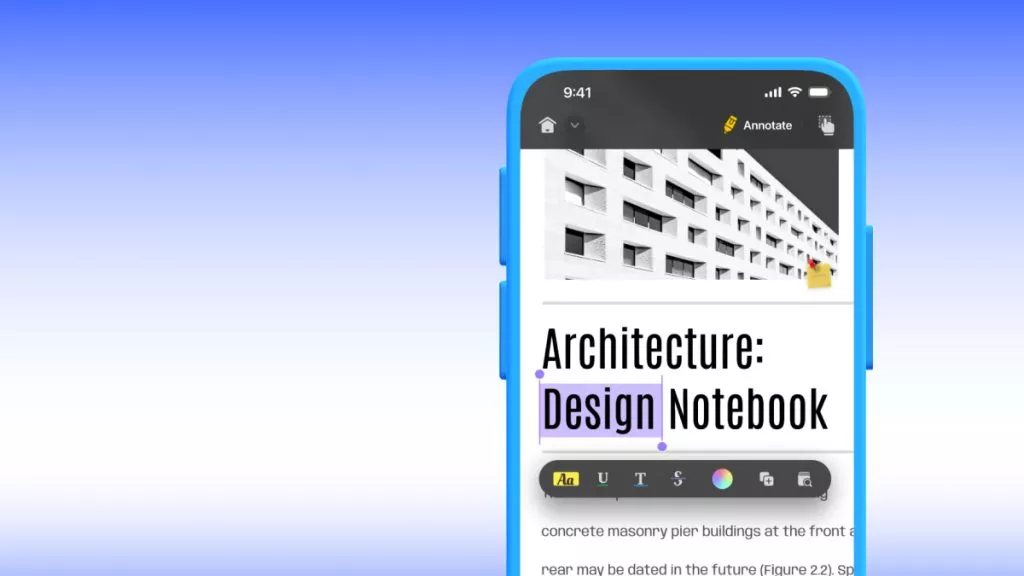PDF 문서를 인쇄하고 싶으신가요? 신속하고 저렴하게 완료해야 하나요? 파일에 사용할 수 있는 무료 인쇄 옵션이 있나요? 그렇다면 이 글을 참고하세요. 오늘 기사에서는 가장 우수한 PDF 프린터 10가지를 살펴봅니다. 각각의 장점과 단점, 그리고 가장 잘 어울리는 프린터를 살펴보겠습니다. 시작해 보겠습니다.
최고의 PDF 프린터 베스트 10
#1. UPDF - 최고의 PDF 프린터 - 일괄 인쇄 가능
PDF 파일은 사무실과 교육 목적으로 널리 사용됩니다. PDF 파일 인쇄는 사람들의 업무와 학습에 있어 일반적인 요구 사항이기도 합니다. 무료 PDF 프린터를 선택하는 경우, UPDF는 최고의 프린터 중 하나입니다. 흑백 또는 컬러로 인쇄할 수 있습니다. 또한 주석이 포함된 PDF 파일을 인쇄할 수도 있습니다. 페이지 크기 조정의 경우 다음을 수행할 수 있습니다. 한 번에 여러 PDF를 인쇄하거나 또는 PDF를 소책자로 인쇄 가능합니다.
Windows • macOS • iOS • Android 100% 안전
PDF의 모든 페이지를 인쇄하지 않으려면 홀수 페이지만, 짝수 페이지만 선택하거나 인쇄할 페이지 범위를 사용자 지정할 수도 있습니다. 페이지 방향과 관련하여 세로 또는 가로를 선택하여 페이지를 표시할 수 있습니다. 또한 필요한 경우 PDF를 이미지로 인쇄할 수 있습니다. 알아보기 PDF를 인쇄하는 방법 자세히 알아보기.
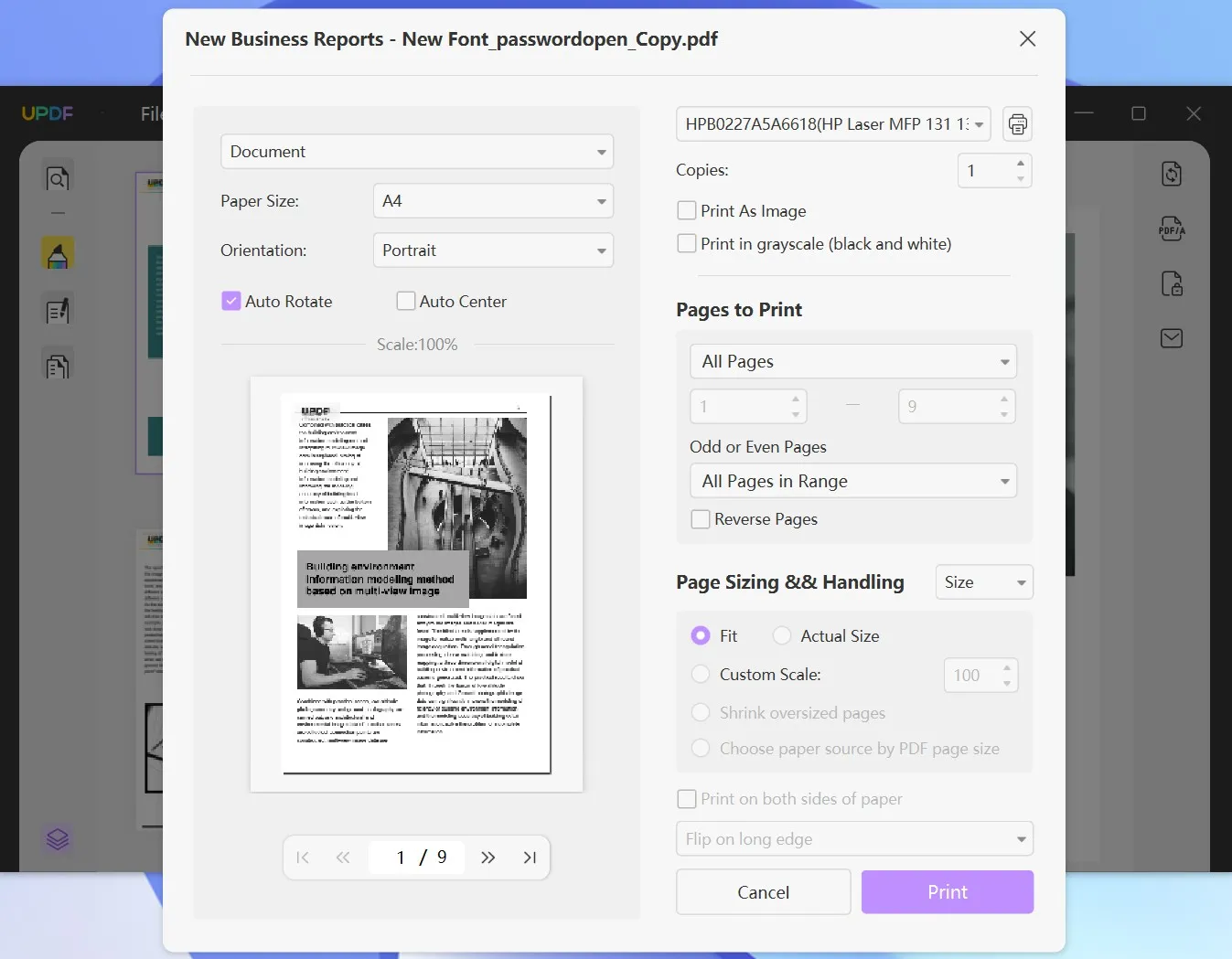
UPDF의 기타 주요 기능:
PDF 페이지 구성
여러 페이지로 구성된 문서를 신중하게 다시 정렬하고 정리하고 싶을 때입니다. 하지만 어떻게 해야 할지 막막합니다. UPDF 편집기가 있다면 걱정할 필요가 없습니다. 모든 것을 알아서 처리해 줍니다. 사용자의 설정에 따라 모든 페이지를 정렬합니다.
문서를 삭제하거나 문서에 페이지 추가 문서에 페이지를 삭제하거나 추가할 수 있습니다. 또한 순서 변경, 회전 및 PDF에서 페이지 추출이 가능합니다. UPDF는 몇 가지 간단한 단계로 이러한 모든 작업을 완료합니다. 이 소프트웨어에는 사용이 매우 간단합니다.
PDF 문서 편집
이미 일부 문서가 있고 변경하고 싶다면 해당 문서를 열고 편집을 시작하면 됩니다. PDF의 텍스트 및 이미지 변경을 필요에 따라 원활하게 변경할 수 있습니다. 예를 들어 텍스트, 텍스트 글꼴, 크기, 색상, 글꼴 스타일 및 서체를 변경할 수 있습니다.
PDF 파일에 주석 달기
언제든지 PDF 파일 보기를 사용하면 PDF 파일에 주석을 달 수도 있습니다. PDF에 주석 달기 문서에 하이라이트, 밑줄, 취소선, 스티커, 스탬프, 스티커, 텍스트 도형을 추가하여 주석을 달 수 있습니다. 또한 직사각형, 타원, 화살표, 선 등 여러 도형을 PDF에 삽입할 수도 있습니다. 주석을 달면 주석이 있는 PDF 파일을 인쇄할 수 있습니다.
Windows • macOS • iOS • Android 100% 안전
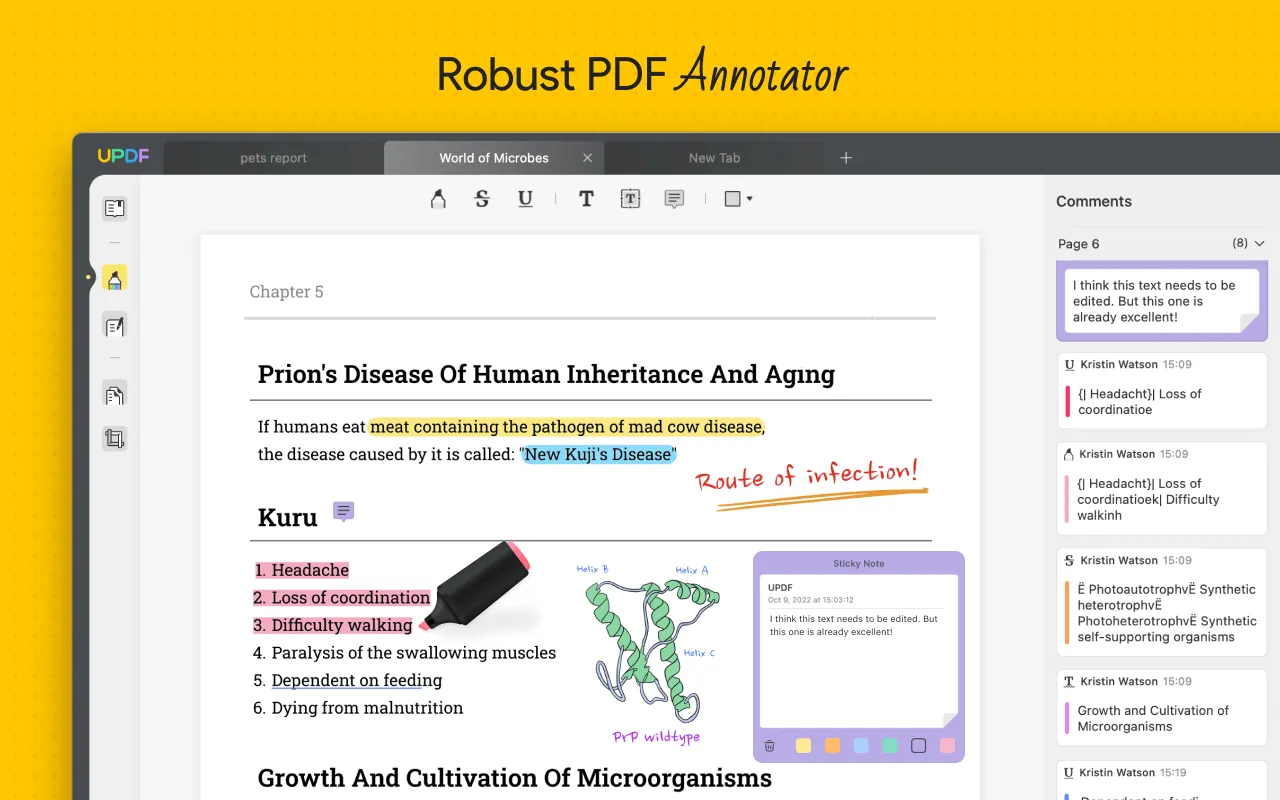
장점:
- UPDF는 다른 어떤 마켓 에디터보다 훨씬 뛰어난 사용자 경험을 제공합니다.
- 생산성을 높이고 작업 속도를 높여줍니다.
- UPDF는 사용자 친화적인 UI를 제공합니다. PDF 편집기를 사용해 본 적이 없더라도 사용이 간편합니다.
- Windows, Mac, iOS 및 Android 시스템과 호환됩니다.
- 일괄 처리로 여러 PDF 파일을 한 번에 인쇄할 수 있습니다.
상위 10대 PDF 프린터 비교 차트
나머지 PDF 프린터를 소개하기 전에 더 빨리 배우고 더 현명하게 선택할 수 있도록 전체 비교를 해보고자 합니다. PDF 편집기 에 PDF 문서 인쇄 기능이 있는 경우는 많지 않습니다. 그렇다면 특정 도구에 PDF 문서를 인쇄할 수 있는 기능이 있는지 어떻게 알 수 있을까요? 아래 표는 2023년 전 세계 사용자들 사이에서 가장 인기 있는 PDF 편집기를 찾는 데 도움이 될 것입니다.
| 도구 | 가격 책정 | 운영 체제 | 양면 인쇄 | 인쇄 품질 | 인쇄 속도 |
| UPDF | US$39.99/년 US$59.99/영구(1회 구매, 모든 플랫폼) | Windows, Mac, iOS, Android | 예 | 우수 | 4.8 |
| Bullzip | 표준: US$29/사용자 숙련자: US$64/사용자 전문가: US$139/사용자 | Windows | 예 | 양호 | 4.5 |
| Adobe Acrobat Reader | Acrobat 프로: US$239.88/년 아크로뱃 표준: US$155.88/년 | Windows, Mac, iOS, Android | 예 | 우수 | 4.8 |
| Foxit PDF Reader | PDF Editor Pro + 12: US$147.74/년 PDF Editor Pro 12: US$177.49/1회 | Windows, Mac, Linux, Android, iOS | 예 | 양호 | 4.6 |
| CutePDF | 라이선스 1개: US$49.95 | Windows | 아니요 | 공정 | 4.3 |
| 니트로 PDF | 일회성 라이선스: US$179.99 | Windows, Mac | 아니요 | 양호 | 4.6 |
| PDF-Xchange | 1년 유지보수: US$72.00/1회 2년 유지보수: US$86.00/1회 3년 유지보수: US$93.00/1회 | Windows | 아니요 | 양호 | 4.2 |
| PDF Expert | 최고의 비용: US$79.99/년 평생: US$139.99 | Mac, iOS | 아니요 | 양호 | 4.5 |
| PrimoPDF | 무료 | Windows | 아니요 | 양호 | 4.0 |
| Sumatra PDF | 무료 | Windows | 아니요 | 양호 | 4.0 |
2023년 최고의 PDF 프린터는 다음과 같습니다. 보시다시피 양면 인쇄도 지원하기 때문에 UPDF가 선두를 달리고 있습니다. 다른 도구에 비해 기능이 부족하고 고객 지원도 형편없습니다.
Windows • macOS • iOS • Android 100% 안전
#2. Bullzip Free PDF Printer
Bullzip 무료 PDF 프린터는 문서를 PDF 파일로 인쇄할 수 있는 Microsoft 프린터입니다. 무료이며 광고가 포함되어 있지 않으며 Windows 10, 8.1, 8, 7 또는 Vista/XP에서 실행됩니다. 하지만 편집 기능이 제한되어 있으므로 나중에 변경하기보다는 인쇄용으로 사용하는 것이 좋습니다.
장점:
- 전적으로 무료로 사용할 수 있습니다.
- 모든 문서를 한 번에 인쇄하고 PDF 형식으로 변환하여 간편하게 보관하고 공유할 수 있습니다.
단점:
- 무선 인쇄는 불가능합니다.
- 편집 옵션이 제한되어 있습니다.
#3. Adobe® Acrobat® 프린터
Adobe® Acrobat® XI은 무료 PDF 프린터로 PDF 문서를 만들고 수정하는 데 사용됩니다. PDF 파일을 보고, 인쇄하고, Word, Excel, PowerPoint 또는 그림과 같은 다른 파일로 변환할 수 있습니다.
그래픽 디자이너는 일반적으로 이 프로그램을 사용하여 PDF 문서로 인쇄해야 하는 디지털 정보를 만듭니다.
장점:
- 이 소프트웨어 제품군을 사용하면 복잡한 그래픽을 만들 수 있습니다.
- 편집하는 동안 한 번에 여러 페이지를 볼 수 있는 옵션이 있습니다.
- 학계 및 업계의 많은 전문가들이 정기적으로 사용하므로 널리 인정받고 있습니다(특히 책 인쇄 시).
- 탐색이 간편한 심플한 UI를 제공합니다.
단점:
- 일부 사용자는 높은 가격대로 인해 아마추어 또는 저예산 프로젝트에 적합하지 않다고 리뷰합니다. Windows 사용자만 사용할 수 있습니다. 현재 사용 가능한 Android 또는 iPhone 앱이 없습니다.
#4. Foxit PDF 프린터
이 프린터는 무료로 다운로드할 수 있으며 암호화, 비밀번호 보안, 북마크, 디지털 서명 등의 고급 기능이 포함되어 있습니다.
Foxit PDF 프린터는 여러 파일 또는 폴더를 한 유형(예: DOC)에서 다른 유형(예: PDF)으로 일괄 변환할 수 있는 사용하기 쉬운 인터페이스도 제공합니다.
문서를 고품질 PDF 형식으로 인쇄하거나 저장할 수 있으며, 텍스트 파일만 지원하는 것은 아닙니다.
장점:
- Foxit은 JPEG 및 BMP 멀티미디어 형식과 모든 파일의 전체 폴더를 지원합니다.
- 정기적으로 고품질 PDF를 많이 생성하는 경우 유료 서비스를 이용할 가치가 있습니다.
단점:
- 한 가지 단점은 다른 상용 옵션과 달리 Mac 사용자는 사용할 수 없다는 것입니다.
#5. CutePDF Free PDF Printer
다운로드하여 사용할 수 있는 프리웨어 프로그램으로, 웹 사이트에서 제공하는 템플릿을 사용하여 텍스트를 PDF 파일로 변환하고 처음부터 새로 작성하는 데 사용할 수 있습니다. 변환할 수 있는 문서 수에는 제한이 없습니다. Windows와 호환됩니다.
장점:
- 비밀번호 보안이 적용된 PDF 파일을 생성할 수 있고, 텍스트 문서용 내장 편집기와 사용하기 쉬운 사용자 인터페이스로 구성되어 있으며, 언급된 페이지 하단에 각주를 자동으로 배치합니다.
단점:
- 아직 고품질 그래픽을 만들기 위한 옵션은 포함되어 있지 않지만, 향후 이러한 기능이 추가될 수 있습니다.
#6. NitroPDF PDF 프린터
NitroPDF는 전자책을 PDF로 변환하는 프리미엄 PDF 프린터로, 현재 가장 널리 사용되는 PDF 변환/작성 프로그램 중 하나입니다.
간단하고 사용하기 쉬운 인터페이스가 포함되어 있어 어떤 문서든 빠르고 쉽게 PDF 파일로 변환할 수 있습니다.
장점:
- 출력된 모든 PDF 문서에 회사 로고 또는 기타 비주얼이 포함된 워터마크를 추가하여 콘텐츠를 소유할 수 있습니다.
- PDF 파일을 다른 형식(예: Word 또는 HTML)으로 변환할 수 있습니다.
단점:
- 가격은 미화 49.95달러부터 시작하는데, 이는 다른 일반 PDF 프린터보다 높은 가격입니다.
- Android 또는 iPhone 앱이 없습니다.
#7. PDF-Xchange 프린터
PDF-Xchange 프린터는 소형 PDF 프린터입니다. 사용자 인터페이스가 매력적이지 않을 수 있지만, 사용자가 문서를 PDF로 인쇄한 다음 인쇄하기 전에 변경하는 것이 매우 간단합니다. 고급 편집 기능을 사용하여 인쇄 중인 용지에 주석을 달 수도 있습니다.
장점:
- 다른 솔루션보다 더 많은 기능을 제공합니다.
- 가볍습니다.
단점:
- 사용 비용이 많이 듭니다.
- 평가판에는 몇 가지 제한 사항이 있습니다.
#8. PDF 전문가 프린터
문서를 최상의 품질로 PDF 형식으로 변환하는 간단한 방법입니다. 이 소프트웨어는 Windows에서만 액세스할 수 있으며 웹사이트 홈페이지에서 무료로 다운로드할 수 있습니다.
장점:
- 문서의 페이지 수에 제한 없이 고품질 그래픽을 만들 수 있으므로 페이지당 여러 장의 사진이 포함된 프레젠테이션, 뉴스레터 또는 잡지를 보다 세련되고 전문적인 방식으로 표현할 수 있습니다.
- 모든 PDF 파일을 고해상도 그래픽 파일로 변환하세요. 이메일을 통해 파일을 보내거나 웹에 게시하거나 청중에게 프레젠테이션할 때 유용한 형식입니다.
- 비즈니스 회의용 프레젠테이션 슬라이드로 사용할 수 있는 템플릿이 소프트웨어에 포함되어 있으며, 다양한 배경과 색 구성표로 미리 만들어진 레이아웃 중에서 선택할 수 있습니다.
단점:
- 이 프로그램은 Windows 사용자만 사용할 수 있습니다.
#9. PrimoPDF
PrimoPDF 프린터는 고품질 PDF가 필요한 모든 사용자에게 훌륭한 도구이며 암호화, 비밀번호 보안 등과 같은 고급 기능을 갖춘 대안으로, 사용하기 쉬운 인터페이스가 포함되어 있으며 파일 또는 폴더를 한 유형(예: DOC)에서 다른 유형(예: PDF)으로 원하는 수만큼 일괄 변환할 수 있습니다.
이 소프트웨어의 가장 뛰어난 부분은 고품질 PDF 형식으로 문서를 인쇄하거나 저장할 수 있으며 텍스트 파일에만 국한되지 않는다는 점입니다. 이제 PrimoPDF 프린터는 JPEG 및 BMP 멀티미디어 형식과 모든 파일의 전체 폴더를 지원합니다.
Adobe Acrobat 소프트웨어를 설치하거나 Scribd와 같은 온라인 서비스에 막대한 월 사용료를 지불하지 않고도 고품질 PDF 파일이 필요한 전문가라면 이 도구가 마음에 들 것입니다.
장점:
- 프리미엄 버전은 일회성 결제로, 정기적으로 많은 PDF를 생성하고 인쇄하는 경우 유용할 수 있습니다.
- PrimoPDF 프린터는 단순한 텍스트 파일뿐만 아니라 오디오 및 비디오를 포함한 모든 파일을 변환할 수 있다는 점도 독특합니다.
단점:
- Windows 사용자만 액세스할 수 있습니다.
# 10. Sumatra PDF Printer
Sumatra PDF 프린터는 고품질 PDF 형식으로 문서를 인쇄할 수 있는 가벼운 무료 프린터입니다.
사용법이 간단하고 빠르며, 사용 시 추가 광고나 팝업이 표시되지 않습니다. 모든 경험 수준의 사용자가 PDF 형식의 문서를 쉽게 인쇄할 수 있는 사용하기 쉬운 인터페이스가 있습니다.
장점:
- 가볍고 광고나 팝업이 없습니다.
- 모든 기술 수준의 사용자를 위한 사용자 친화적인 인터페이스
단점:
- 가벼운 애플리케이션이므로 다른 옵션보다 인쇄 시간이 조금 더 걸릴 수 있지만 매개변수를 변경하여 프로세스 속도를 높일 수 있습니다.
PDF 프린터 관련 자주 묻는 질문
Windows에서 PDF로 인쇄하려면 어떻게 하나요?
1단계: 다시 한 번 "파일"을 선택한 다음 UPDF로 "인쇄"를 선택합니다. 또는 "인쇄" 옵션을 열려면 키보드에서 Ctrl + P를 누릅니다.
2단계: "프린터"를 누른 후 표시되는 팝업 창에서 "Microsoft PDF로 인쇄"를 선택합니다.
Windows 10에서 PDF를 인쇄할 수 없는 이유는 무엇인가요?
Windows 10에서 PDF 파일을 인쇄할 수 없는 것은 잘못된 프린터 설정, 손상된 PDF 파일 또는 손상된 Adobe Acrobat 소프트웨어 프로그램으로 인해 발생할 수 있습니다. 문제를 해결하려면 UPDF를 설치하여 도움을 받을 수 있습니다. 이 도구는 완벽한 인쇄 옵션을 제공하며 Windows 10과 완벽하게 호환됩니다.
최고의 프린터는 무엇인가요?
UPDF는 가볍고 비용 효율적인 프린터로, PDF 문서를 인쇄할 때 최상의 결과를 제공합니다. 사용자 친화적인 인터페이스와 빠른 문서 열기 속도로 업무 효율성을 높일 수 있습니다. PDF에 주석 달기, 변환, OCR, 정리, 보호 등 다른 훌륭한 기능도 제공합니다. 지금 사용해 보세요!
Windows • macOS • iOS • Android 100% 안전
 UPDF
UPDF
 Windows용 UPDF
Windows용 UPDF Mac용 UPDF
Mac용 UPDF iPhone/iPad용 UPDF
iPhone/iPad용 UPDF 안드로이드용 UPDF
안드로이드용 UPDF UPDF AI 온라인
UPDF AI 온라인 UPDF Sign
UPDF Sign PDF 읽기
PDF 읽기 PDF 주석 달기
PDF 주석 달기 PDF 편집
PDF 편집 PDF 변환
PDF 변환 PDF 생성
PDF 생성 PDF 압축
PDF 압축 PDF 구성
PDF 구성 PDF 병합
PDF 병합 PDF 분할
PDF 분할 PDF 자르기
PDF 자르기 PDF 페이지 삭제
PDF 페이지 삭제 PDF 회전
PDF 회전 PDF 서명
PDF 서명 PDF 양식
PDF 양식 PDF 비교
PDF 비교 PDF 보안
PDF 보안 PDF 인쇄
PDF 인쇄 일괄 처리
일괄 처리 OCR
OCR UPDF 클라우드
UPDF 클라우드 UPDF AI 소개
UPDF AI 소개 UPDF AI 솔루션
UPDF AI 솔루션 UPDF AI에 대한 FAQ
UPDF AI에 대한 FAQ PDF 요약
PDF 요약 PDF 번역
PDF 번역 PDF 설명
PDF 설명 PDF로 채팅
PDF로 채팅 이미지로 채팅
이미지로 채팅 PDF를 마인드맵으로 변환
PDF를 마인드맵으로 변환 AI 채팅
AI 채팅 사용자 가이드
사용자 가이드 기술 사양
기술 사양 업데이트
업데이트 FAQ
FAQ UPDF 활용 팁
UPDF 활용 팁 블로그
블로그 뉴스룸
뉴스룸 UPDF 리뷰
UPDF 리뷰 다운로드 센터
다운로드 센터 회사에 연락하기
회사에 연락하기